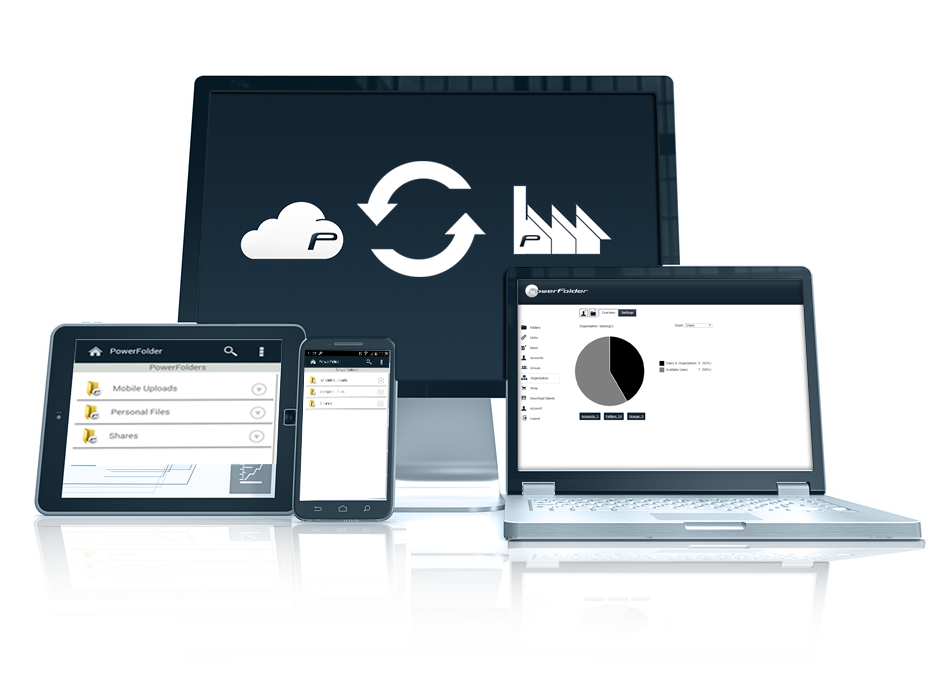
FreeFileSync 是一个自由、开源以及跨平台的文件夹对比及同步软件,它可以帮助你同步 Linux、Windows 和 Mac OS 中的文件和文件夹。
它是便携的,也可以被安装在本地系统中,它的功能丰富,旨在节省设置和执行备份操作的时间,同时具有有吸引力的图形界面。
下面是它的主要功能:
我们会添加官方的 FreeFileSync PPA,这只在 Ubuntu 14.04 和 Ubuntu 15.10 上有,那么像这样更新系统仓库列表并安装它:
-------------- 在 Ubuntu 14.04 和 15.10 上 -------------- $ sudo apt-add-repository ppa:freefilesync/ffs $ sudo apt-get update $ sudo apt-get install freefilesync
对于 Ubuntu 16.04 或者更新的版本,进入 FreeFileSync 的下载页为你的 Ubuntu 和 Debian 获取合适的包。
接下来,进入下载文件夹,如下解压 FreeFileSync_*.tar.gz 到 /opt 目录中:
$ cd Downloads/ $ sudo tar xvf FreeFileSync_*.tar.gz -C /opt/ $ cd /opt/ $ ls $ sudo unzip FreeFileSync/Resources.zip -d /opt/FreeFileSync/Resources/
下载我们会使用 Gnome 面板创建一个程序启动器(.desktop 文件)。要浏览系统中 .desktop 文件的例子,列出 /usr/share/applications 目录的内容:
$ ls /usr/share/applications
为防你没有安装 Gnome 面板,输入下面的命令来安装:
$ sudo apt-get install --no-install-recommends gnome-panel
接下来,运行下面的命令来创建程序启动器:
$ sudo gnome-desktop-item-edit /usr/share/applications/ --create-new
并定义下面的值:
Type: Application Name: FreeFileSync Command: /opt/FreeFileSync/FreeFileSync Comment: Folder Comparison and Synchronization
要为启动器添加一个图标,只需要点击图标选择:/opt/FreeFileSync/Resources/FreeFileSync.png。
当你设置完成之后,点击 OK 创建。
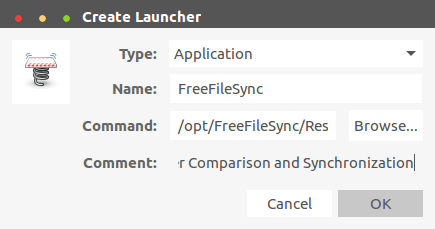
创建桌面启动器
如果你不想要创建桌面启动器,你可以从目录中启动 FreeFileSync。
$ ./FreeFileSync
在 Ubuntu 中,在 Unity Dash 中搜索 FreeFileSync,然而在 Linux Mint 中,在 System Menu 中搜索,并点击 FreeFileSync 图标打开。
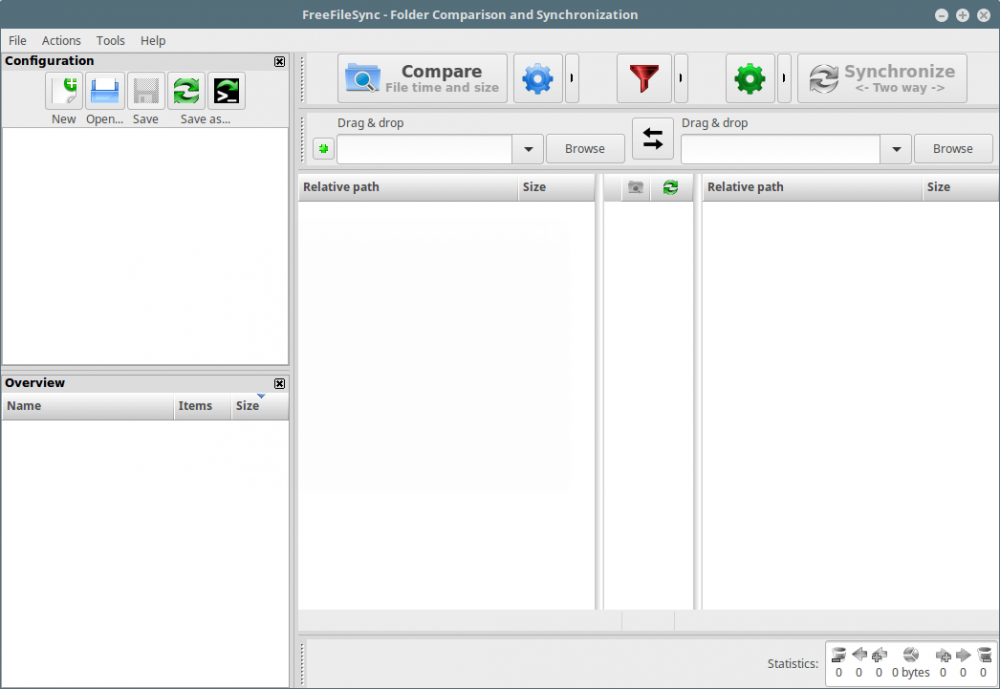
FreeFileSync
在下面的例子中,我们使用:
Source Folder: /home/aaronkilik/bin Destination Folder: /media/aaronkilik/J_CPRA_X86F/scripts
要比较文件时间以及两个文件夹的大小(默认设置),只要点击比较按钮。
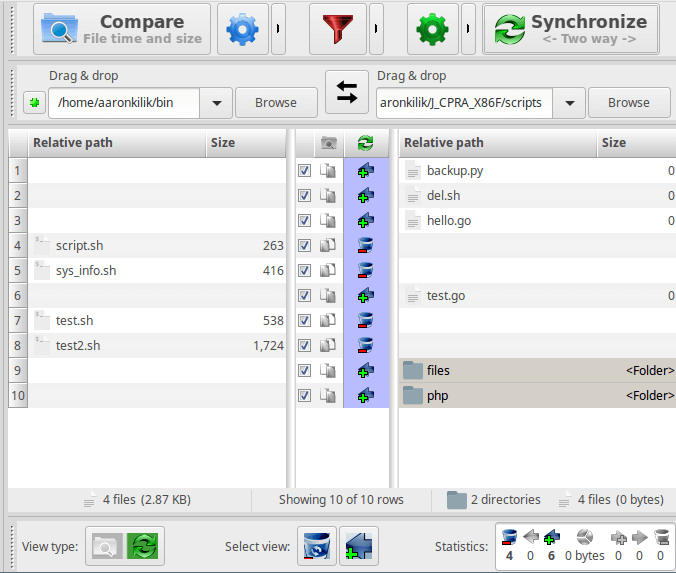
在 Linux 中比较两个文件夹
通过下面的界面,可以在两个文件夹中按 F6 来更改要比较的内容:文件时间和大小、内容或文件大小。请注意,你选择的每个选项的含义也包括在内。
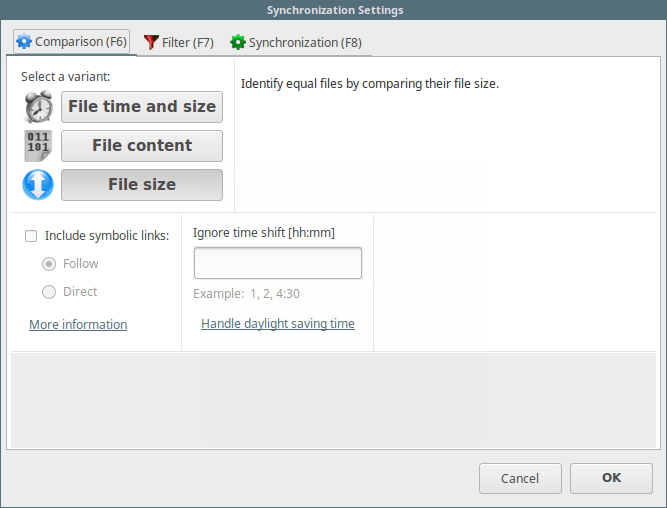
文件比较设置
你可以开始比较两个文件夹,接着点击 Synchronize 按钮启动同步进程。在之后出现的对话框中点击 Start:
Source Folder: /home/aaronkilik/Desktop/tecmint-files Destination Folder: /media/aaronkilik/Data/Tecmint
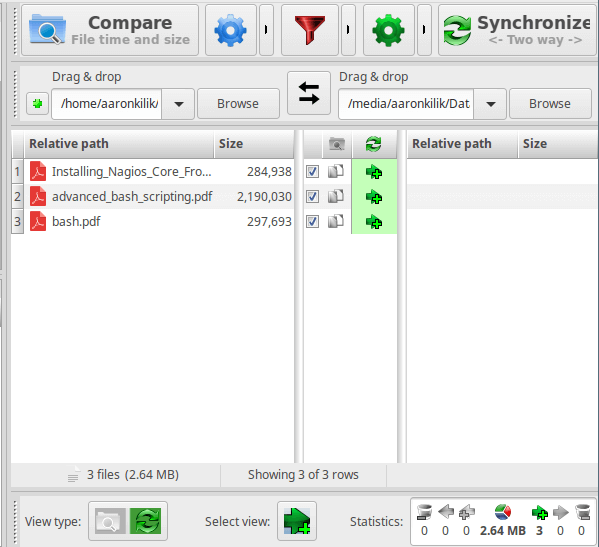
比较以及同步两个文件夹
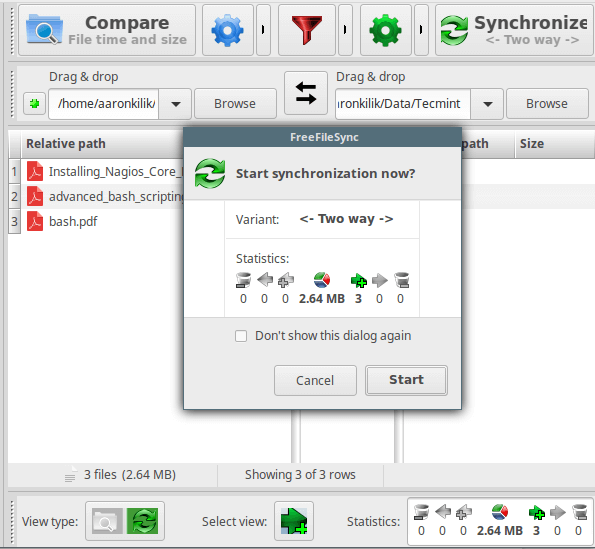
开始文件同步
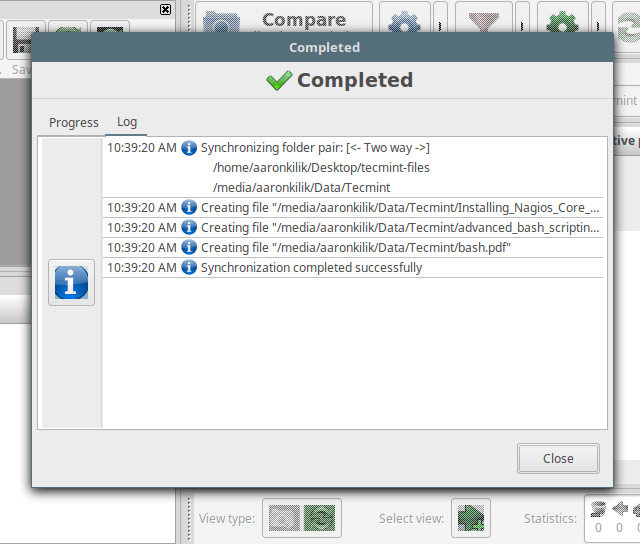
文件同步完成
在下面的界面中按下 F8 设置默认同步选项:two way、mirror、update 或 custom。每个选项的意义不言自明。
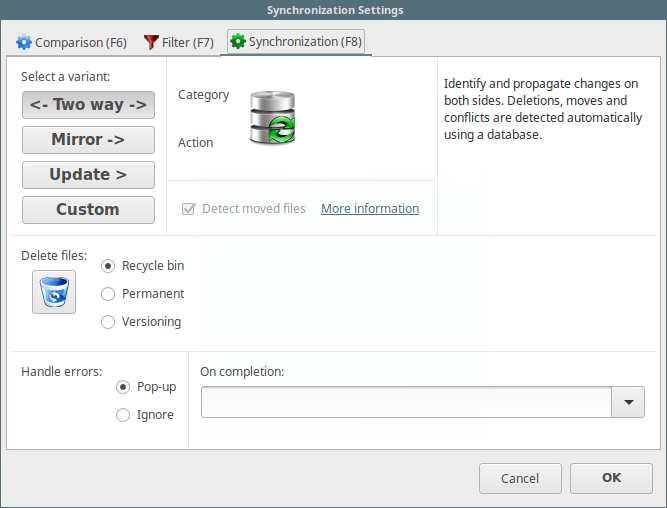
文件同步设置
要了解更多信息,访问 FreeFileSync 主页:http://www.freefilesync.org/
以上是用 FreeFileSync 在 Ubuntu 中对比及同步文件的详细内容。更多信息请关注PHP中文网其他相关文章!




